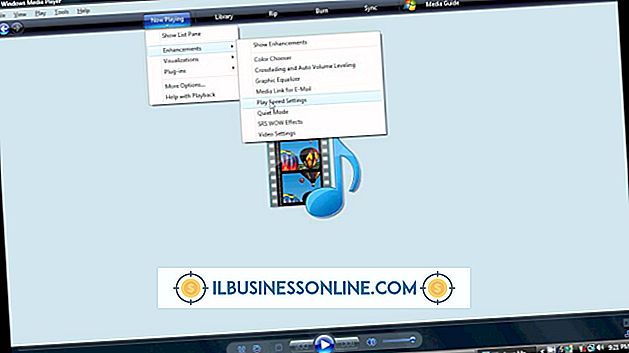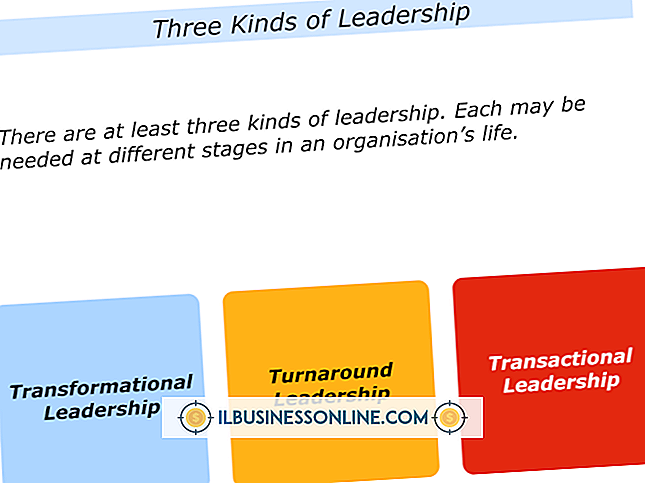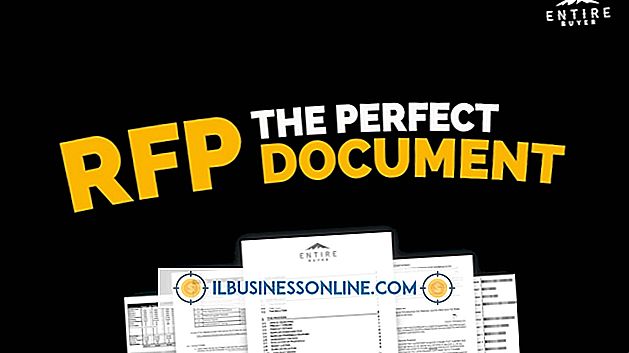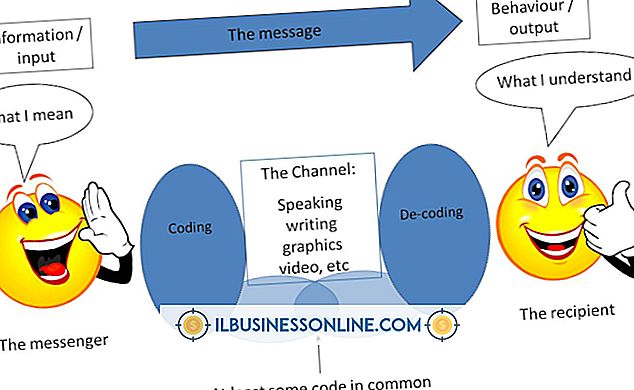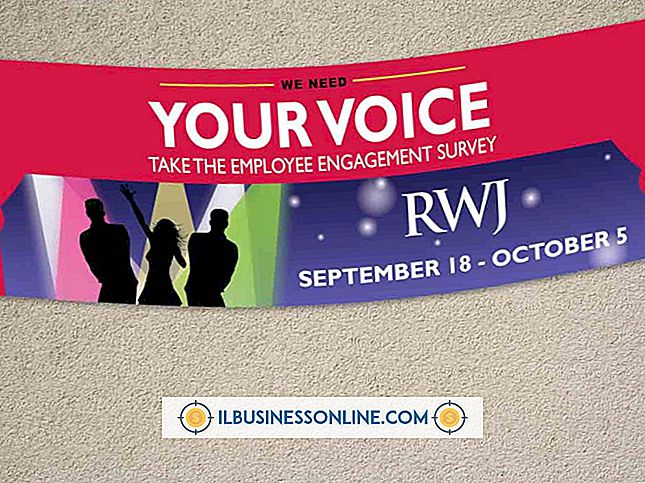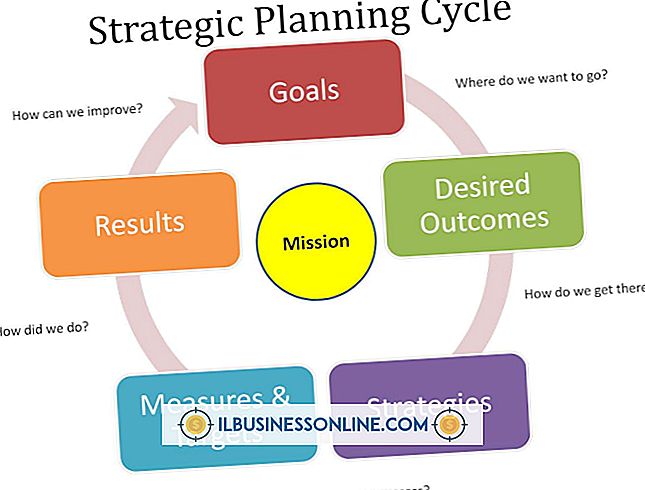Jak zaktualizować efekty dźwiękowe systemu Windows XP

Jeśli jesteś zmęczony tym, że wszyscy w Twoim biurze słyszą ten irytujący dzwonek "ding" wydobywający się z głośników za każdym razem, gdy system Windows wyświetla błąd, poczujesz ulgę wiedząc, że możesz zaktualizować efekty dźwiękowe systemu. Na komputerach z systemem Windows XP możesz zmienić efekty dźwiękowe za pomocą kilku kliknięć w Panelu sterowania. Aby wprowadzić te zmiany, musisz mieć uprawnienia administratora.
1.
Uruchom przeglądarkę internetową i przejdź do strony internetowej oferującej bezpłatne efekty dźwiękowe. Windows XP akceptuje tylko efekty dźwiękowe w formacie pliku WAV. Zobacz sekcję Zasoby, gdzie znajdziesz wybrane sugerowane strony internetowe specjalizujące się w bezpłatnych efektach dźwiękowych w formacie WAV. Po znalezieniu odpowiedniego efektu kliknij go prawym przyciskiem myszy i kliknij "Zapisz jako" lub "Zapisz jako", aby zapisać plik na komputerze. Zanotuj, gdzie ją zapiszesz, ponieważ będziesz potrzebować uzyskać do niej dostęp ponownie.
2.
Przejdź do przycisku "Start" i kliknij "Panel sterowania", aby uruchomić Panel sterowania.
3.
Kliknij "Dźwięki, mowa i urządzenia audio" w widoku kategorii. Jeśli widok kategorii nie zostanie wyświetlony, kliknij "Przełącz na widok kategorii" w lewym okienku.
4.
Kliknij "Zmień schemat dźwiękowy" w sekcji "Wybierz zadanie".
5.
Kliknij wydarzenie na liście "Zdarzenia programu" i kliknij przycisk "Odtwórz", aby posłuchać efektu dźwiękowego aktualnie przypisanego do tego wydarzenia. Na przykład za każdym razem, gdy logujesz się na swój komputer, może on odgrywać komercyjny oddźwięk. W takim przypadku dżingle będzie odtwarzane po kliknięciu zdarzenia wpisania się do systemu Windows i naciśnięciu przycisku "Odtwórz".
6.
Kliknij przycisk "Przeglądaj" i przejdź do lokalizacji na komputerze, w której zapisałeś plik WAV w kroku 1. Kliknij "OK", aby zastosować ten efekt dźwiękowy do wydarzenia aktualnie zaznaczonego na liście Zdarzenia programu.
Powtórz kroki 5 i 6 dla każdego zdarzenia, któremu chcesz przypisać nowy dźwięk.
7.
Kliknij "Zapisz jako", aby zapisać wszystkie nowe efekty dźwiękowe.
8.
Wprowadź nazwę nowego schematu efektów dźwiękowych w oknie "Zapisz schemat jako".
9.
Kliknij przycisk "OK" w oknie dialogowym "Właściwości dźwięku i urządzeń audio", aby sfinalizować aktualizacje efektów dźwiękowych Windows.